Роли
Для участников предоставляется возможность создавать, редактировать и перераспределять роли на командном листе.
В зависимости от симулируемой ситуации во время ролевой игры участники взаимодействуют с коллегами, клиентами или подчиненными. Сценарии кейсов могут варьироваться в широком спектре.
Роли и описание ситуаций вы размещаете текстом на платформе. В любой момент их можно исправить или дополнить.
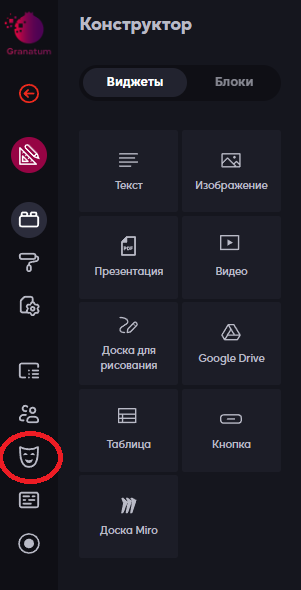
Иконка «Роли» находится слева, под иконкой «Управление командами«
Функции редактирования и распределения ролей
В окне настроек доступны функции редактирования и распределения ролей. В окне редактирования указывается роль участника, например, «учитель» или «ученик». Также можно добавить описание для роли, чтобы участник понимал свою задачу.
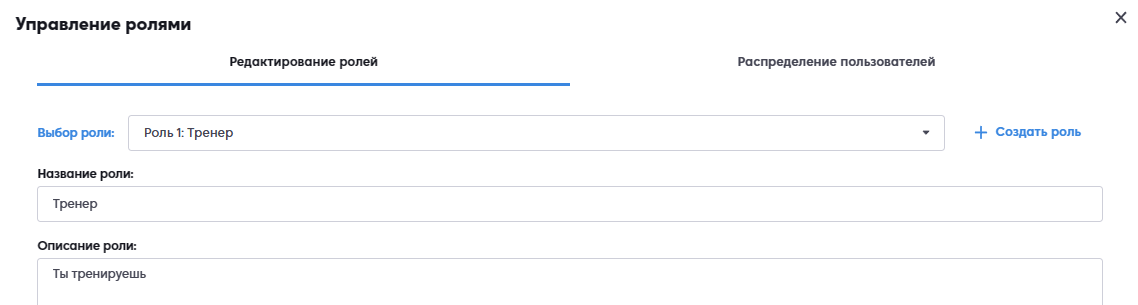
Распределение ролей
При распределении ролей есть возможность выбрать лист и набор ролей, которые будут отображаться на нем. Например: «Лист 2 -> Набор ролей 2». После этого можно выбрать созданные вами роли.
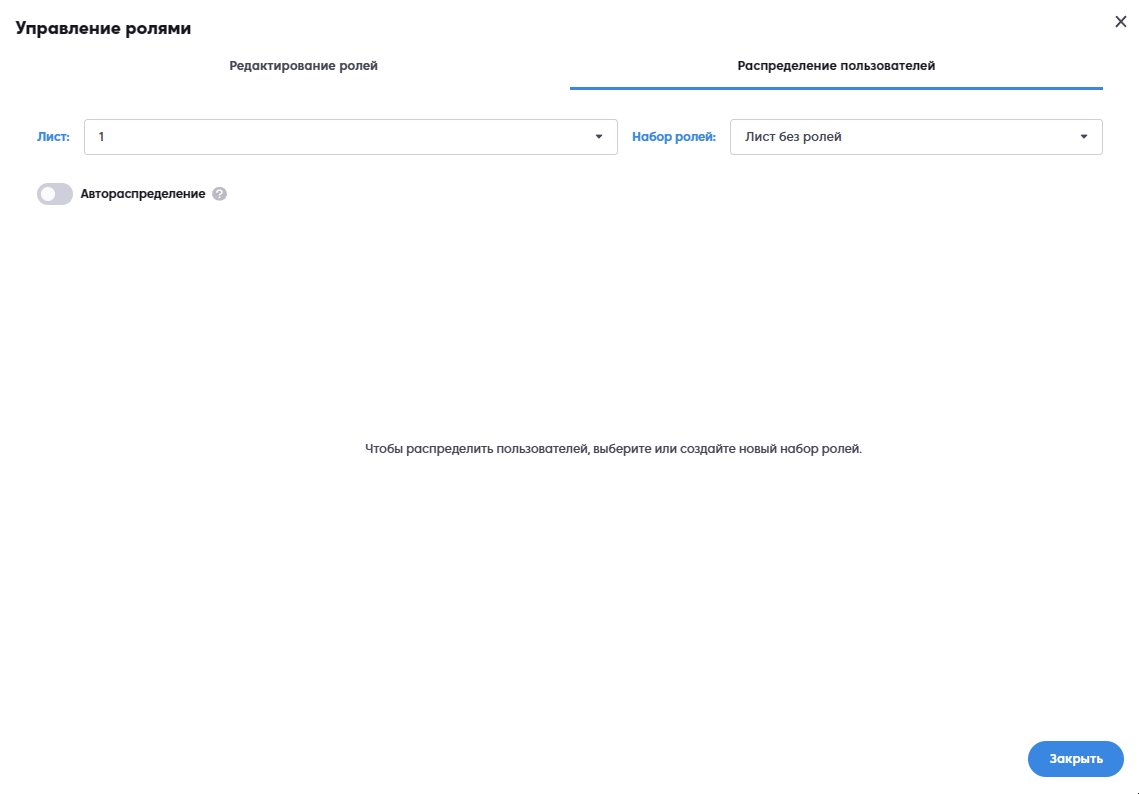
Также, при выборе набора ролей, если «Набор ролей 1» выбран для общего листа, то его нельзя выбрать для командного, так как листы разных типов.

Это всплывающее окно указывает, что вам нужно изменить набор ролей для этого листа, или создать новый набор.
Распределить роли между участниками можно как вручную, так и автоматически. При этом, если распределение происходит на командном листе, в каждой команде будут участники всех типов ролей (при условии, что они распределены в команды поровну). Это будет отображаться в окне настроек команд, где рядом с именем участника будет цветной значок. При наведении на этот значок будет написано название команды.

Как это видит пользователь
У пользователя его роль будет отображаться в панели снизу, слева от кнопки «Следовать за ведущим». При нажатии на кнопку «Ваша роль» откроется окно с описанием его роли.
После перевода пользователей на командный лист в нижней части экрана у них появится кнопка «Ваша роль» (1). При ее нажатии отобразится окно с названием и описанием роли. Также можно разместить таймер на листе, который будет отображаться левее кнопки «Ваша роль» (2). После ознакомления с ролью пользователь должен нажать кнопку «Закрыть» (3).
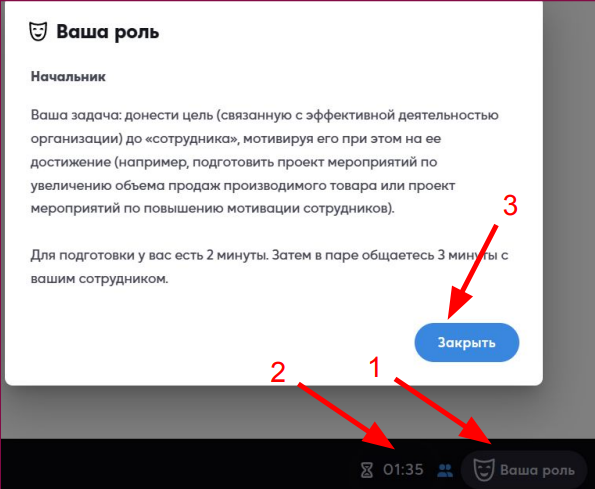
В видео подробнее рассказывается о механике и создании ролевой игры с участниками сессии.